
Obsah:
- Autor John Day [email protected].
- Public 2024-01-30 08:24.
- Naposledy změněno 2025-01-23 14:38.

Je vaše zadní světlo slabé? Začíná to s červeným odstínem? Zhasíná zadní světlo NEBO slyšíte zvuk vysoké hučení vycházející z vaší obrazovky? Tady je druhá část demontáže a opravy notebooku. Nyní se vzdalujeme od průzkumné chirurgie a do zdravé opravy.
Varování
Zkumavky CCFL jsou malé fluorescenční žárovky. Jako takové obsahují rtuť. Je také pravděpodobné, že jsou vyrobeny z olovnatého skla, které je velmi křehké a má nízkou teplotu tání. Vyhněte se otřesům a zbytečnému namáhání žárovky, včetně delšího období vysokých teplot (páječka). Žárovku nekruťte ani neohýbejte a neomotávejte kolem ní drát.
Krok 1: Díly a spotřební materiál

Budete potřebovat vše, co potřebujete od části 1 k rozebrání vašeho stroje. Ale budete také potřebovat následující:
1. Náhradní žárovka 2. Fóliová páska s vysokou teplotou (stínění EMF) 3. Páječka 4. Pájecí knot 5. Nůžky na drát
Krok 2: Demontáž

Pokud jste to ještě neučinili - rozeberte obrazovku! Zde je postup, jak rozebrat HP zv5000:
Krok 3: Odpojte starou žárovku

Zatáhněte zpět silikonové koncové kryty, abyste odhalili pájené spoje starého CCFL. Odpájejte pomocí pájecího knotu a odstraňte drát. Můj drát měl náhodou pěkný konec průchozí díry.
Krok 4: Pájejte novou žárovku

Pokud vaše stará žárovka měla plastové kroužky, jako já, nezapomeňte je přenést do nové žárovky. Poté pájejte na dráty žárovky. Nevystavujte teplo déle než 4 sekundy. Kromě toho umístěte vodič na základnu připojení. Tyto žárovky nejsou směrové - neexistuje tedy strana „+“a „ -“;)
Krok 5: Ořízněte žárovku


Moje žárovka přišla s dlouhými vývody - ořízněte je řezačem drátu. Poté vyměňte silikonové koncovky.
Krok 6: Umístěte žárovku do sestavy reflektoru
Umístěte novou žárovku do sestavy reflektoru stejně jako stará žárovka (v mém případě dráty směřující „nahoru“).
Krok 7: Testování

Než se dostanete do problémů s opětovnou montáží, znovu připojte střídač a žárovku a spusťte počítač. Funguje žárovka? Nechte jej několik minut zapnutý, abyste se ujistili, že nepřetěžuje měnič (vysoké kvílení). Pokud je vše v pořádku - pokračujte vpřed. Pokud se žárovka nerozsvítí, zkontrolujte pájené spoje a poté zkontrolujte problémy s připojením. Pokud je to dobré, zkontrolujte, zda žárovka není prasklá. Jinak existuje možnost, že máte mrtvou žárovku.
Krok 8: Připevněte sestavu reflektoru ke sklu

Za LCD a polarizačními tabulemi najdete skleněnou tabuli o tloušťce asi 1 cm. Sestava reflektoru obepíná toto sklo. Co tedy musíte udělat, je připevnit sestavu reflektoru na toto sklo A Učinit tak, aby nedošlo k rozbití žárovky (tedy co nejrovnoměrněji).
V mém případě jsem měl další problém. Plastové obložení nebylo odstranitelné bez mnoha citlivých demontáží. Proto jsem nemohl přímo připojit sestavu reflektoru. Zvedl jsem tedy plastové pouzdro, připevnil reflektor asi palec od cíle a zasunul ho na místo.
Krok 9: Opětovné sestavení
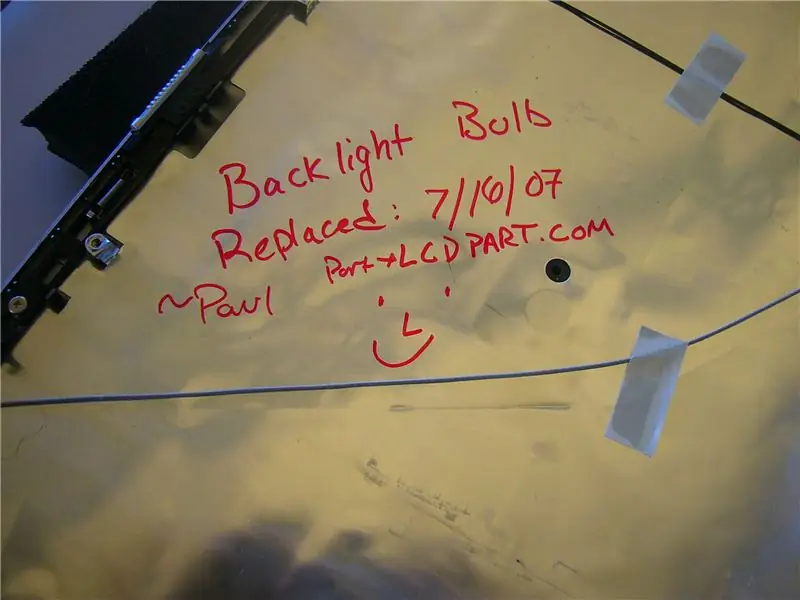
Opětovné sestavení je opakem montáže - nezapomeňte však vyměnit jakoukoli fóliovou pásku, kterou jste odstranili. Páska, kterou jsem odstranil z obrazovky, ztratila během odstraňování lepivou podložku - a tak jsem ji nahradil novou páskou. Pokud pan ministr utratil peníze za to, aby to tam měl od začátku, pravděpodobně to stojí za výměnu (koneckonců šetříme stovky dolarů, když to děláme sami).
Dávejte pozor, aby vám nezůstaly žádné tajemné šrouby.
Doporučuje:
Jak vyměnit pevný disk notebooku !!: 4 kroky

Jak vyměnit pevný disk u notebooků !!: V tomto návodu vám ukážu, jak vyměnit pevný disk ve vašem notebooku. Přihlaste se k odběru mého kanálu Děkuji
Jak vyměnit pevný disk na notebooku Asus: 4 kroky

Jak vyměnit pevný disk na notebooku Asus: Už se vám někdy stalo, že vám pevný disk přestal fungovat nebo vám na pevném disku došlo místo? Mám pro vás řešení. Ukážu vám, jak vyměnit pevný disk na notebooku Asus
Oprava podsvícení notebooku: 5 kroků

Oprava podsvícení notebooku: Podsvícení obrazovky LCD ve většině notebooků je zářivka se studenou katodou, což je v podstatě jen malá zářivka. Stejně jako fluorescenční osvětlení místnosti nakonec shoří. Na rozdíl od osvětlení místnosti nejsou určeny k tomu, aby byly rep
Jak vyměnit obrazovku notebooku: 5 kroků

Jak vyměnit obrazovku notebooku: Jak sundat obrazovku LCD z notebooku a znovu připojit novou. Když se obrazovka na notebooku rozbije, může to být opravdu velmi zastrašující problém pro ty, kteří nikdy v minulosti notebook nerozebrali. V tomto Instructable doufám, že
Jak se vypořádat s přehřátím notebooku/notebooku: 8 kroků

Jak postupovat při přehřívání notebooku/notebooku: Přehřívání notebooku může způsobit vážné poškození. Náhlé selhání vypnutí nebo náhodně se objevující obrazovky smrti mohou znamenat, že zadusíte svůj notebook. Můj poslední notebook se doslova roztavil na mé posteli, když jsem zablokoval jeho chladicí ventilátory na polštáři
